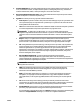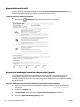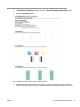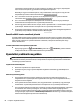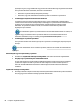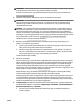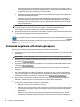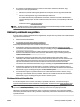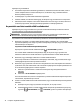User manual
színmintázatot okozó tintapatront. Ha egyik tintapatron sem ürült ki, akkor vegye ki, majd helyezze
vissza az összes tintapatront, így biztosítva azok megfelelő behelyezését.
Mindaddig ne vegye ki a kiürült tintapatront, amíg rendelkezésére nem áll új patron. Az új patronok
telepítésével kapcsolatos további tudnivalókat lásd: A tintapatronok cseréje.
2. Ha a 1. tesztminta vonalai nem egyenesek és nem kapcsolódnak, igazítsa a nyomtatót. Bővebb
információért lásd: A tintapatronok és a nyomtatófej karbantartása.
3. Ha a 2. tesztminta bármelyik színes blokkjában fehér vonalakat lát, tisztítsa meg a nyomtatófejet.
További információ: A tintapatronok és a nyomtatófej karbantartása.
4. Ha fehér vagy sötét vonalakat lát azon a helyen, ahová a nyilak mutatnak a 3. tesztmintában, igazítsa a
nyomtatófejet. További információ: A tintapatronok és a nyomtatófej karbantartása.
5. Amennyiben az előző lépések egyike sem segített, vegye fel a kapcsolatot a HP ügyfélszolgálatával a
nyomtatófej cseréje érdekében. További információ: HP támogatás.
Vezeték nélküli tesztre vonatkozó jelentés
A vezeték nélküli tesztjelentés kinyomtatásával további információkhoz juthat a nyomtató vezeték nélküli
kapcsolatáról. A vezeték nélküli tesztjelentés információkat biztosít a nyomtató állapotáról, hardvercíméről
(MAC-cím) és IP-címéről. Ha a nyomtató hálózathoz csatlakozik, a tesztjelentés adatokat jelenít meg a
hálózati beállításokról.
A vezeték nélküli hálózati tesztjelentés kinyomtatása
▲
Nyomja meg egyszerre a ( Vezeték nélküli ) gombot és az ( Információ ) gombot a hálózati
kongurációs oldal és a vezeték nélküli hálózati teszt nyomtatásához.
Nyomtatási problémák megoldása
TIPP: (Windows) A nyomtató diagnosztizálásához, illetve a nyomtatás, a lapolvasás vagy a másolási
problémák automatikus javításához futtassa a HP nyomtatási és lapolvasási javítóeszközt. Az alkalmazás
csak bizonyos nyelveken érhető el.
A nyomtató váratlanul kikapcsol
●
Ellenőrizze a tápellátást és a tápcsatlakozást.
●
Győződjön meg arról, hogy a nyomtató tápkábele megfelelően csatlakozik egy működőképes fali
aljzathoz.
Sikertelen nyomtatófej-igazítás
●
Ha a beigazítási művelet nem sikerül, ellenőrizze, hogy tiszta, üres fehér papírt helyezett-e az
adagolótálcába. Ha a nyomtatópatronok beigazításakor színes papír van az adagolótálcába töltve, a
beigazítás nem lesz megfelelő.
●
Ha az igazítási művelet ismét sikertelen, lehet, hogy tisztítani kell a nyomtatófejet, vagy valamelyik
érzékelő hibás. A nyomtatófej tisztításáról lásd: A tintapatronok és a nyomtatófej karbantartása.
●
Ha a nyomtatófej tisztítása nem oldja meg a problémát, forduljon a HP ügyfélszolgálatához. Látogasson
el a következő címre: www.hp.com/support . Ez a webhely információkat és segédprogramokat
tartalmaz, amelyek segíthetnek számos gyakori nyomtatóprobléma megoldásában. Kérésre válasszon
országot/térséget, majd kattintson a Minden HP kapcsolattartó hivatkozásra. Így a műszaki támogatás
telefonos elérhetőségével kapcsolatos információkat kap.
66 8. fejezet Megoldás keresése HUWW